Excel中如何匹配字符的当Vlookup函数不合适的时候,点击链接直达→ → → 方法一,方法二,实现多条件模糊查找,输出不同结果
我现在要应用的场景是计算员工绩点,比如我要实现下图这样的匹配,当产品型号包含NS时输出20,包含AQMH时输出15,包含BLS时输出27,这时我们无法使用vlookup函数,因为产品型号这个变量对应的参数值是我们需要计算的,是没有的,而不是我们需要查找的,已经有了的。而excel令人苦恼的是他并没有match函数能够进行字符串的匹配,不过别担心,接下来我会用两种方法告诉你如何实现特定字符串匹配并且输出特定值得方法。
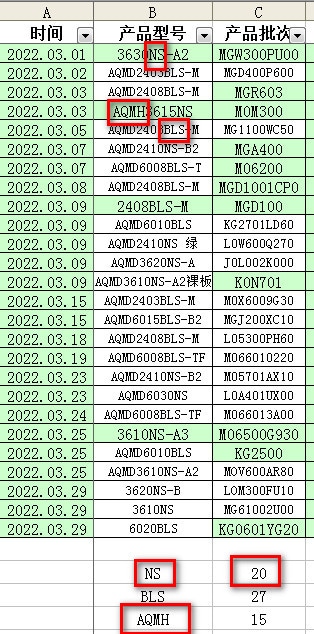
excel中如何匹配字符方法一:
使用isnumber搭配search函数
SEARCH(find_text,within_text,start_num)
SEARCH(你想要查找和匹配的字符,在哪个单元格(范围里)查找这个字符,从哪个字符开始查找(可以不填))
如果能够匹配到这个字符,SEARCH函数就会输出这个字符在我们查找单元格的位置,比如NS在3630NS-A2里面查找,找到了,在第五个字符位,那么他就会输出5,如果找不到它就会输出为#VALUE!(错误)
ISNUMBER(value) ISNUMBER函数直接包含我们的SEARCH函数 ,如果我们之前的SEARCH函数匹配到了,那么ISNUMBER就会输出TRUE值,如果没有匹配到就会输出FALSE,那么到了这一步,我们就能很清楚的知道再用一个IF函数将TRUE,FALSE赋值即可。
完整函数如下所示:
=IF(ISNUMBER(SEARCH($B$31,B2)),"15",IF(ISNUMBER(SEARCH($B$29,B2)),"20",IF(ISNUMBER(SEARCH($B$30,B2)),"27","error")))
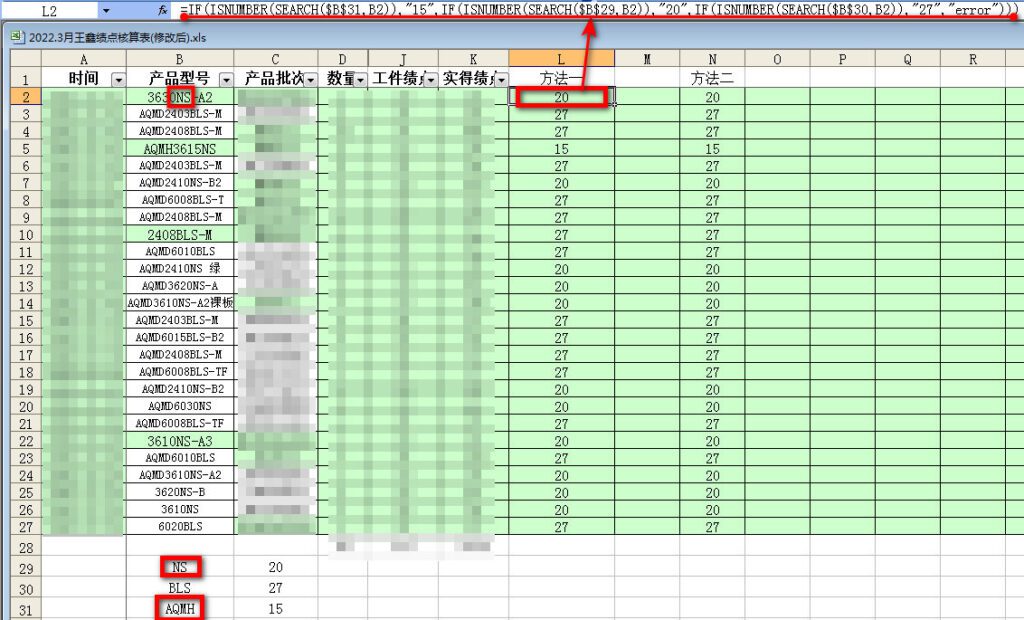
PS:如果老版的Excel里面提示函数错误的话,请删除数字两边的【引号】,如”20″,改为20,即可
excel中如何匹配字符方法二:
使用COUNTIF函数
COUNTIF函数会更简单一点,这个是个统计函数,单个统计是COUNTIF,多个统计为COUNTIFS
COUNTIF(range,criteria)
COUNTIF(我们要查找统计的范围(单元格),查找的要求)
这里我使用到了通配符*,这个*前后各一个,就是说不管他前后各有什么其他的字符,只要出现了我的要求AQMH,那么就匹配到了,由于我要匹配的是字符,所以再加英文引号,代表里面的是字符
COUNTIF(B2,”AQMH“),即是在B2这个单元格里统计AQMH有没有,如果有就输出为1,没有就输出为0
那么看到1和0,我们很容易就想到用IF函数进行赋值,1即为真值,0即为假值
IF(我们的判断条件,判断真输出的值,判断假输出的值)
如果再进行IF嵌套的话就是=IF(我们的判断条件,判断真输出的值,IF(我们的判断条件(当前面的条件不满足时),判断真输出的值,判断假输出的值))
所以完整公式即为:
=IF(COUNTIF(B2,"AQMH"),"15",IF(COUNTIF(B2,"NS"),"20",IF(COUNTIF(B2,"BLS"),"27","ERROR")))
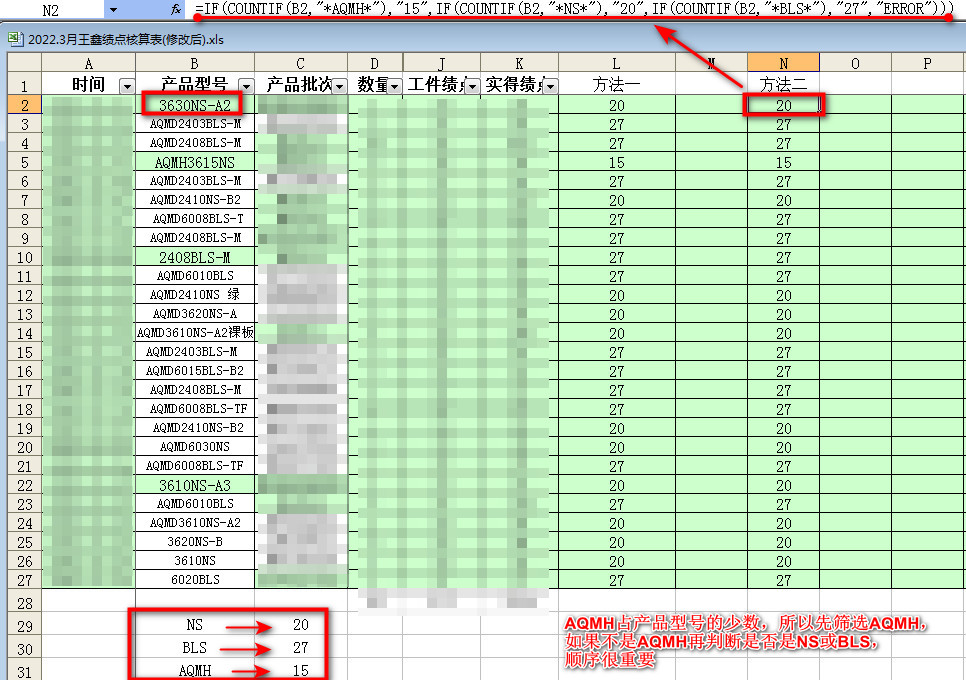
参考微软官方对于函数的介绍链接↓↓↓
